
时间:2021-06-29 07:47:38 来源:www.win10xitong.com 作者:win10
大家都知道,我们生活中离不开电脑,在使用电脑的过程可能就会碰到win10电脑提示windows无法配置此无线连接的问题,如果是新手遇到这个情况的话不太容易解决,会走很多弯路。那能不能解决呢?肯定时可以解决win10电脑提示windows无法配置此无线连接的问题,我们不妨试试这个方法:1.右键点击桌面计算机图标,弹出窗口中选择管理;2.打开计算机管理窗口,左侧点击服务和应用程序下的服务就搞定了。如果看得不是很懂,没关系,下面我们再一起来彻底学习一下win10电脑提示windows无法配置此无线连接的具体操作方式。
具体步骤如下:
1.右键单击桌面计算机图标,在弹出窗口中选择管理;
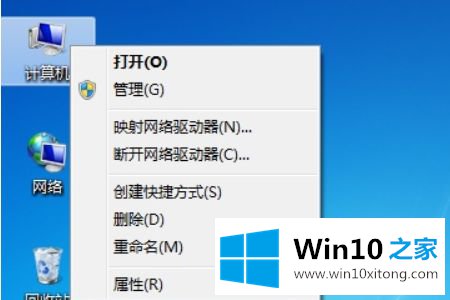
2.打开计算机管理窗口,点击左侧服务和应用下的服务;
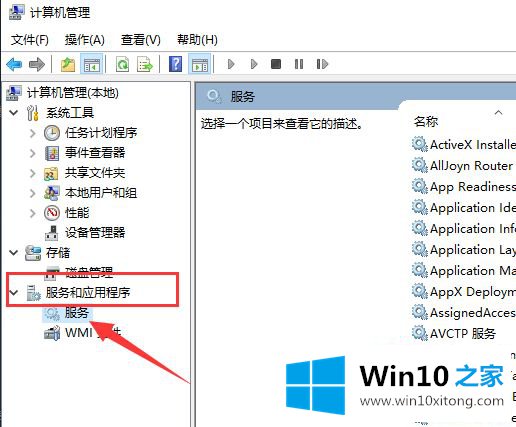
3.找到并双击右侧的无线零配置服务;
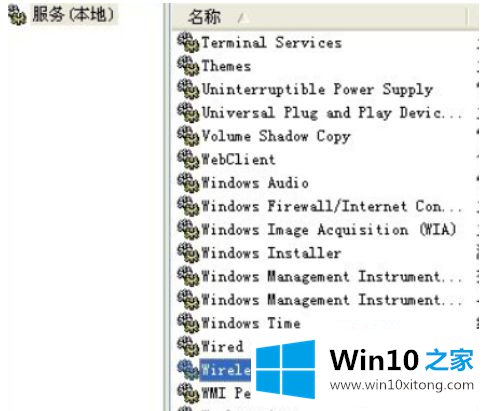
4.在打开的属性窗口中,将启动类型更改为自动,将服务状态更改为启动,然后单击确定;
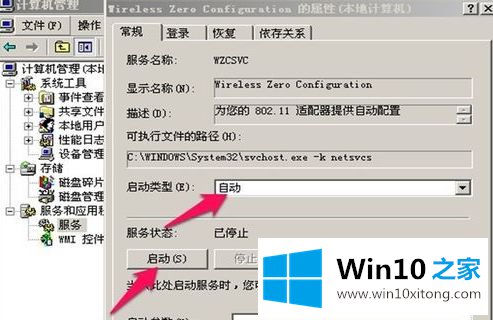
5.此时,双击无线网络图标搜索要连接的信号。
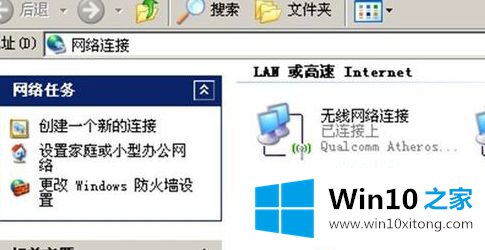
通过上述方法,可以解决win10计算机提示windows配置该无线连接的问题,从而成功进行无线连接。赶紧试试。
win10电脑提示windows无法配置此无线连接的具体操作方式非常简单,上面的内容已经告诉了大家全部方法,真心希望能够帮助大家,祝大家生活愉快。